EF Commander是一款功能非常强大的文件管理工具,EF Commander除了拥有一般的复制、删除、搬移、编辑等功能外,还拥有压缩与解压缩及文件分割功能,也可改变操作界面的背景及颜色。而且EF Commander支持多任务处理、拖放操作,内部支持的压缩格式包括ACE、ARC、ARJ、BZIP2、CAB、GZIP、LHA、RAR、TAR、TBZ、TGZ等。下文为大家带来的是该软件的使用方法,需要了解的朋友可以阅读下文。
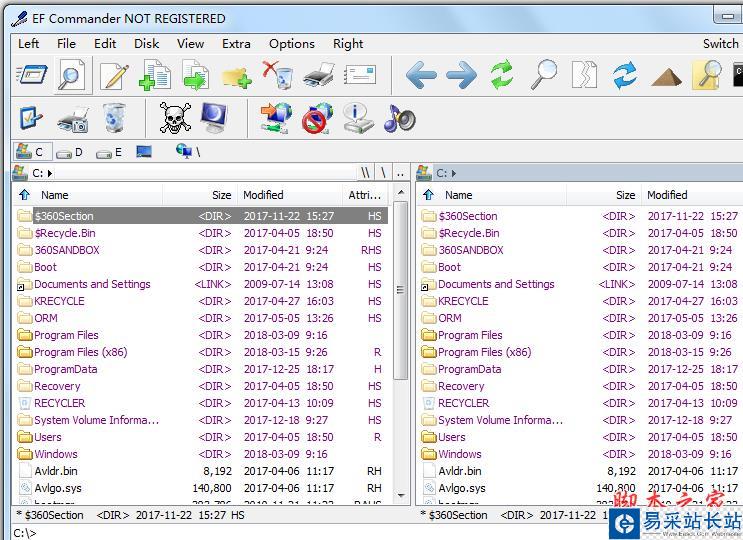
一、EF Commander Free设置为中文界面的方法
1、打开EF Commander Free,进入如下的软件界面;
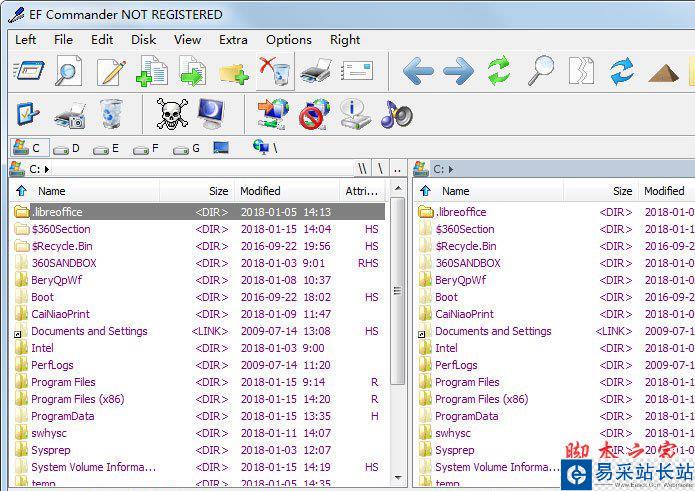
2、在菜单栏中点击“Options”按钮呼出选项菜单;
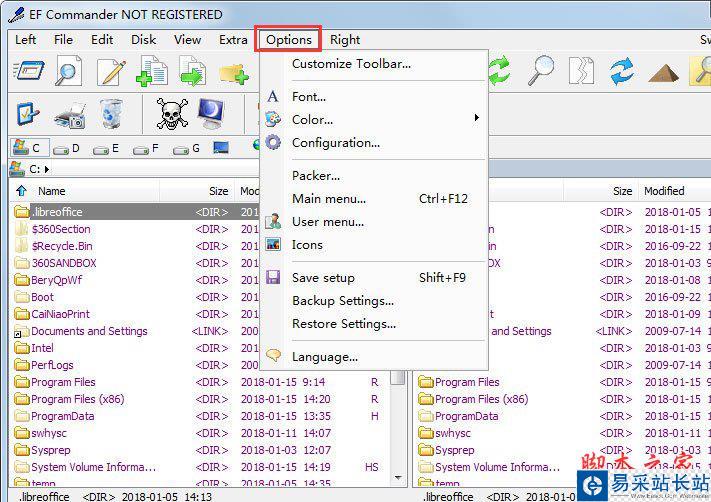
3、在呼出的操作选项中选择“Language”的语言选项;
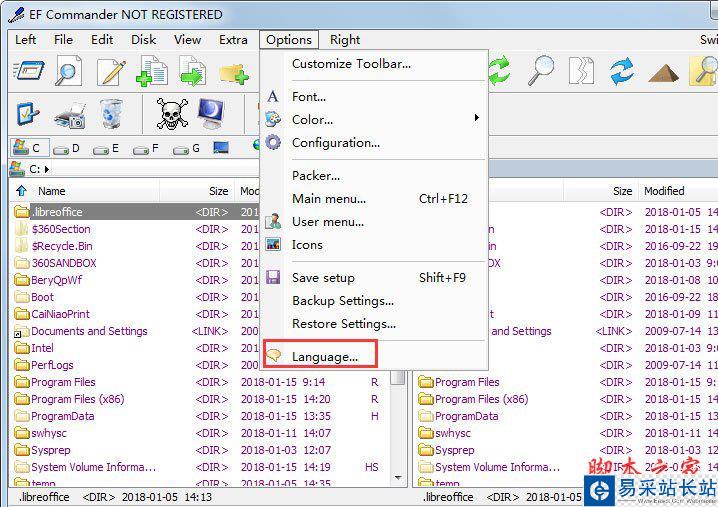
4、点击选择“Chinese Simplified(简体中文)”;

5、如图,EF Commander Free已经设置为中文界面了。
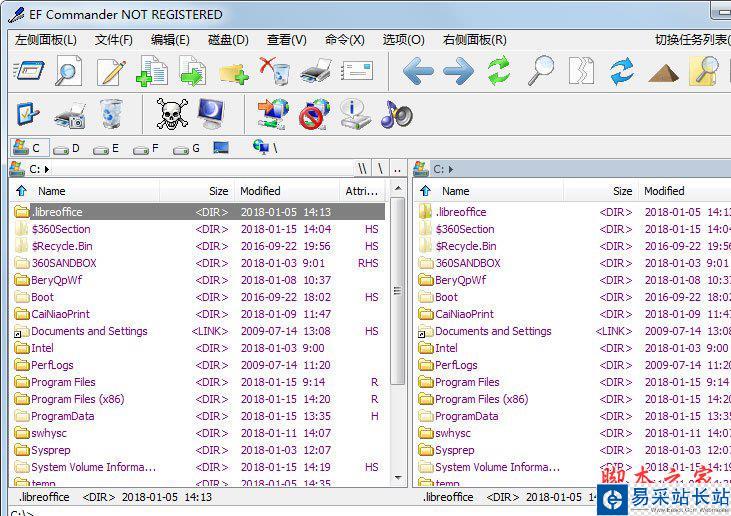
二、EF Commander Free进行文件批量重命名的方法
1、打开EF Commander Free,进入软件的主界面;
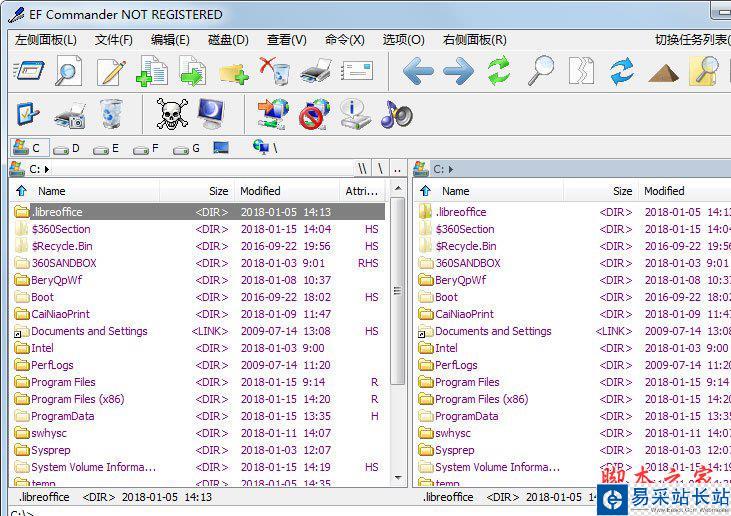
2、选择磁盘,然后选择要重命名的目录文件位置;
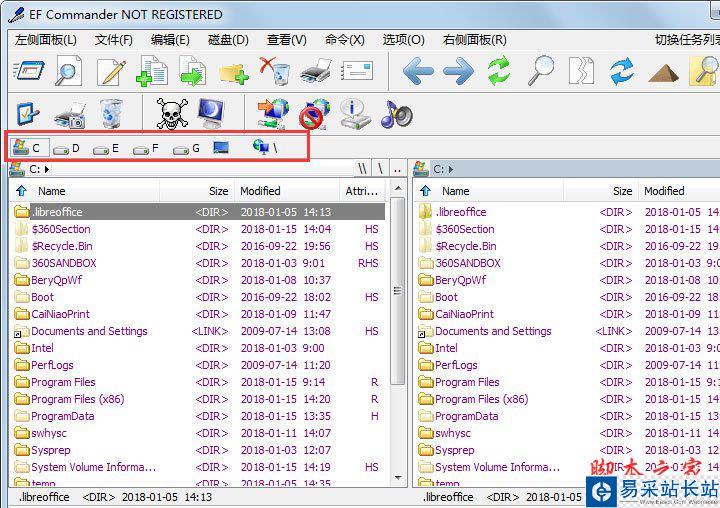
3、点击菜单栏上的“文件”按钮,在呼出的操作菜单中选择“批量重命名”;
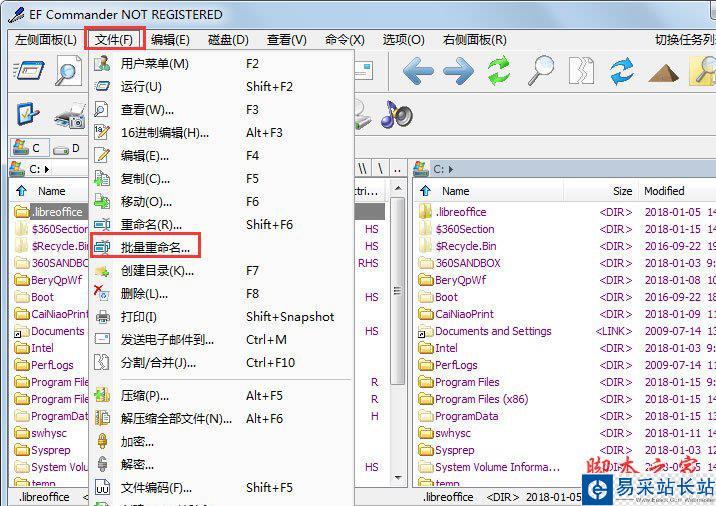
4、随即进入批量重命名窗口,点击“+”按钮添加新规则,其能够支持条件/扩展名/计数器/替换等多种方式;
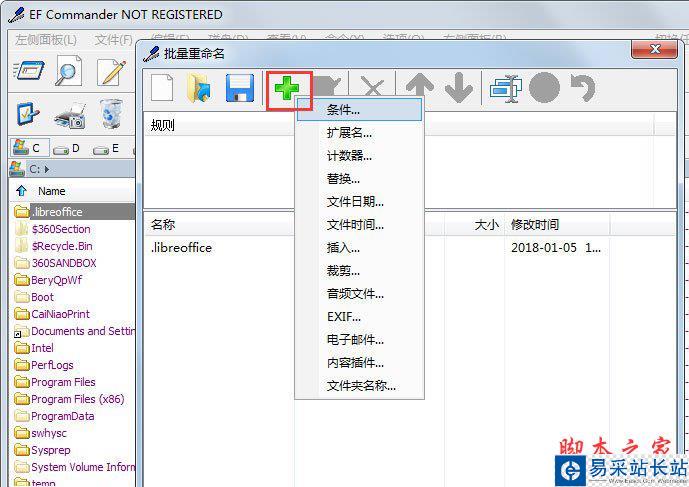
5、选择替换的类型后,进入相应的界面,根据自己的需要进行设置;
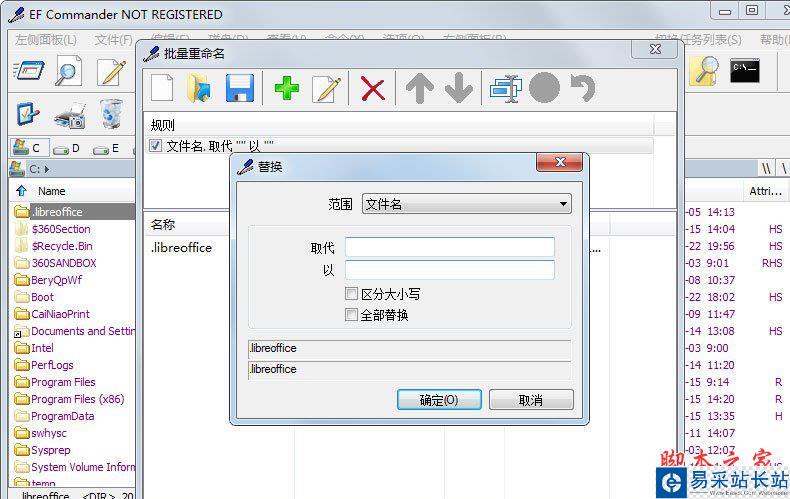
6、点击“重命名”按钮,等待完成即可;
新闻热点
疑难解答
图片精选